PowerShell 部署失敗並出現 HRESULT 0x80073D02 問題修復
您在執行腳本時是否看到此錯誤訊息「 Add-AppxPackage:部署失敗,HRESULT:0x80073D02,無法安裝該套件,因為它修改的資源目前正在使用中。PowerShell 中出現錯誤0x80073D02… 」?如錯誤訊息所述,當使用者在前一個進程運行時嘗試重新註冊一個或所有 Windows Shell Experience Host 應用程式時,確實會發生這種情況。我們已經獲得了一些簡單的解決方案來快速解決這個問題。
修正 1 – 終止體驗主機程序
您必須在執行 powershell 指令之前結束 Windows 體驗主機程序。
1. 首先,您必須開啟 PowerShell 頁面。因此,按Win 鍵 並在搜尋方塊中鍵入「 powershell 」。
2. 然後,右鍵點選「 Windows PowerShell 」並點選「以管理員身分執行」。
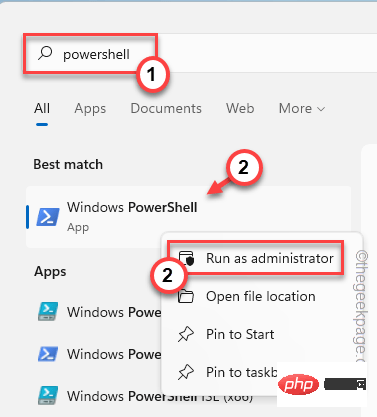
3. 現在,在終端機上寫下程式碼。但是,不要按Enter 鍵。
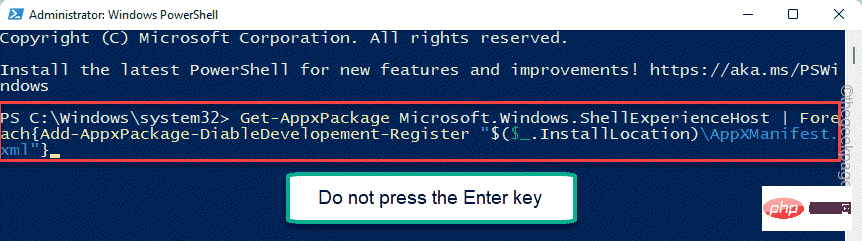
不要最小化終端。
1.現在,您必須開啟工作管理員。
您可以透過右鍵點擊Windows 圖示並點擊「任務管理器」來完成此操作。
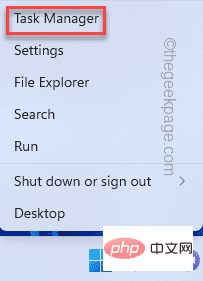
2. 快速進入「進程」選項卡,向下捲動找到「 Windows Shell Experience Host 」進程。
3.找到它後,右鍵點擊它並點擊「結束任務」。

[
此外,可以到「詳細資料」標籤找到「 StartMenuExperienceHost.exe 」進程並將其也殺死。
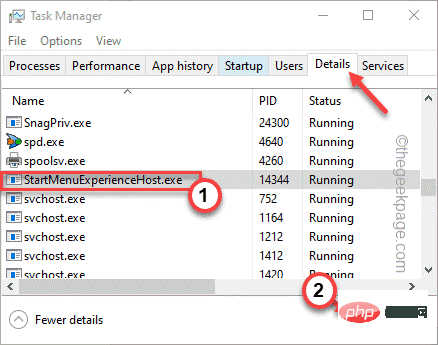
]
4. 現在,快速前往 PowerShell 終端機並按Enter鍵執行程式碼。
這將重新安裝 Windows Shell Experience Host 進程。
修復 2 – 移動 exe 檔案
如果第一個修復不起作用,則必須移動可執行檔。
1.同時按下Win鍵 X鍵,點選「任務管理器」。
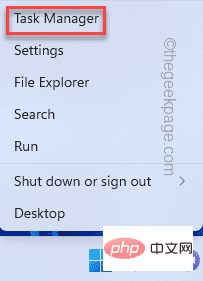
2. 在任務管理器頁面上,直接進入「詳細資料」部分。
3. 慢慢向下捲動,找到並右鍵點選「 StartMenuExperienceHost.exe 」進程,然後點選「開啟檔案位置」。
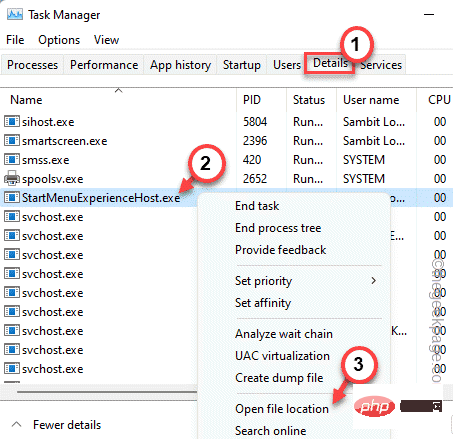
這將直接引導您到應用程式檔案的實際位置。
4. 之後,選擇「 StartMenuExperienceHost.exe 」並點選剪下圖示( 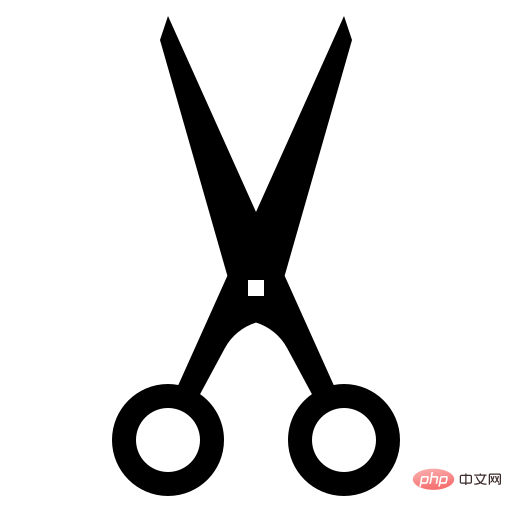 ) 將其剪下。
) 將其剪下。
5.之後,您可以將其貼到您想要的任何位置(例如 -桌面)。

之後,只需最小化檔案總管。
現在,您可以開啟 Windows PowerShell 並再次執行程式碼。它應該工作得很好。
6. 程式碼執行成功後,回到檔案總管中剪下貼上「 StartMenuExperienceHost.exe 」的貼上處。
7. 從那裡剪下來,到這個位置——
C:\Windows\SystemApps\Microsoft.Windows.StartMenuExperienceHost_cw5n1h2txyewy
8. 之後,將其貼上在那裡。
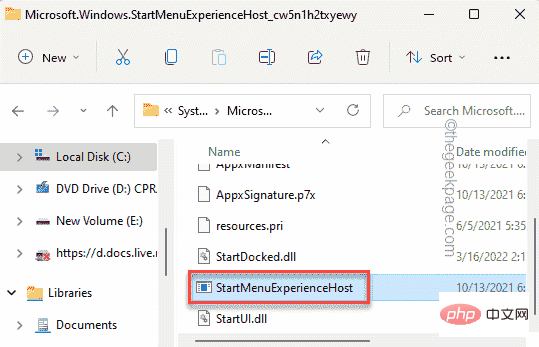
這樣,您已將應用程式檔案移回其原始位置。
修正 3 – 安裝待處理的 Windows 更新
檢查是否有一些 Windows 更新掛起,安裝這些更新並執行程式碼。
1. 同時按下Win 鍵 I鍵應開啟設定頁面。
2. 出現設定時,點選左側窗格中的「 Windows 更新」。
3.您可以點擊「檢查更新」來檢查您的裝置是否有更新。
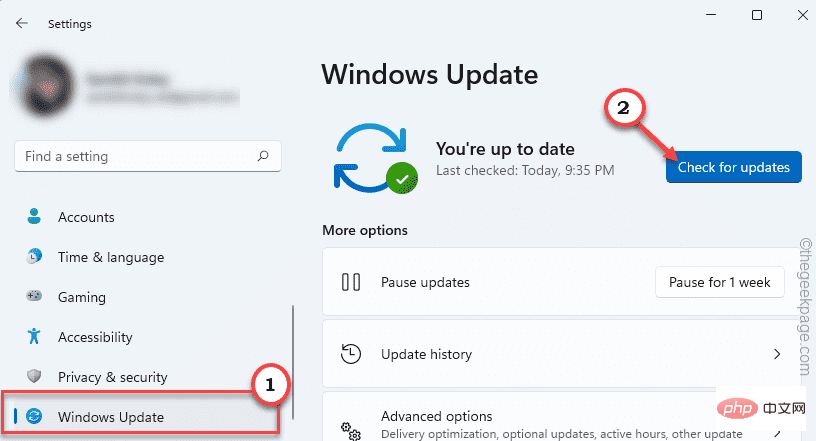
Windows 將偵測您系統的最新修補程式或功能更新。
4. 通常,您無需按一下任何內容,Windows 會自動開始下載更新套件。
5. 如果沒有點選「立即下載」下載更新套件。
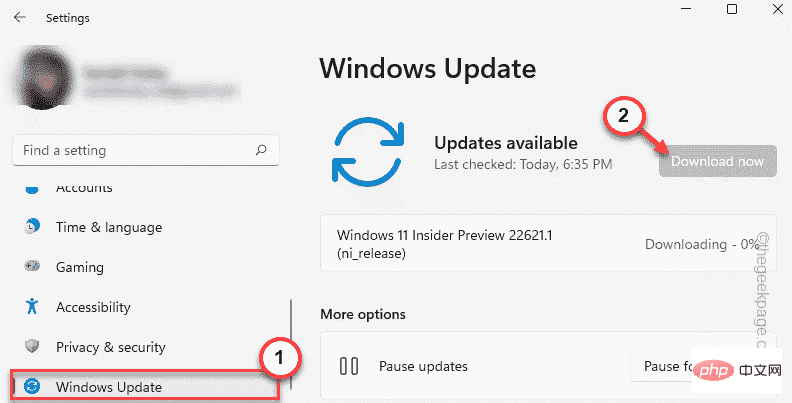
Windows 將下載掛起的更新並安裝它們。
一旦 Windows 完成下載掛起的更新並將它們安裝在您的系統上。
6. 點選「立即重啟」重啟系統。
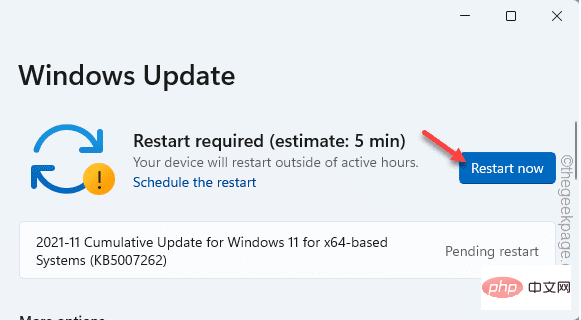
系統啟動後,您可以從 PowerShell 終端執行程式碼。
以上是PowerShell 部署失敗並出現 HRESULT 0x80073D02 問題修復的詳細內容。更多資訊請關注PHP中文網其他相關文章!

熱AI工具

Undresser.AI Undress
人工智慧驅動的應用程序,用於創建逼真的裸體照片

AI Clothes Remover
用於從照片中去除衣服的線上人工智慧工具。

Undress AI Tool
免費脫衣圖片

Clothoff.io
AI脫衣器

AI Hentai Generator
免費產生 AI 無盡。

熱門文章

熱工具

記事本++7.3.1
好用且免費的程式碼編輯器

SublimeText3漢化版
中文版,非常好用

禪工作室 13.0.1
強大的PHP整合開發環境

Dreamweaver CS6
視覺化網頁開發工具

SublimeText3 Mac版
神級程式碼編輯軟體(SublimeText3)

熱門話題
 修正:Google Chrome 中的 ERR_ADDRESS_UNREACHABLE 錯誤
May 15, 2023 pm 06:22 PM
修正:Google Chrome 中的 ERR_ADDRESS_UNREACHABLE 錯誤
May 15, 2023 pm 06:22 PM
幾位windows用戶抱怨,當他們嘗試在系統上的googlechrome瀏覽器上造訪一些網站時,他們無法存取網頁。它還在瀏覽器上顯示一條訊息,顯示“無法存取該網站”,錯誤代碼為ERR_ADDRESS_UNREACHABLE。此問題背後可能有許多潛在原因,可能是由於網站伺服器問題、代理伺服器設定、網路連線不穩定等。如果您也遇到類似的問題,請不要驚慌。在深入分析了這篇文章中的問題後,我們得到了一堆解決方案。在繼續之前,請嘗試以下解決方法:嘗試檢查使用者是否嘗試從其他裝置造訪網站並且沒有問題,那麼這
 Discord請勿打擾是什麼意思以及如何使用它?
Jun 03, 2023 pm 01:02 PM
Discord請勿打擾是什麼意思以及如何使用它?
Jun 03, 2023 pm 01:02 PM
如果您啟用了Discord請勿打擾功能,那麼您將不會在您的應用程式上看到任何通知。這包括伺服器、群組聊天和直接訊息。 Discord是一款聊天應用程序,可讓用戶在遊戲中透過文字、圖片和視訊通話進行交流。它旨在成為遊戲玩家即時聊天和相互協調的溝通管道。 DND設定可讓您停用所有您不想看到的傳入訊息。如果您不希望在工作時被任何訊息打擾,這將很有用。此外,您還可以嘗試最好的Discord機器人,它們可以在您離開時幫助您管理公會。如果您想知道Discord請勿打擾的含義以及如何使用它,本教學應該會有所幫助。 D
 錯誤代碼22:如何修復圖形設備驅動程式 嘗試更新圖形驅動程式或清除 CMOS
May 19, 2023 pm 01:43 PM
錯誤代碼22:如何修復圖形設備驅動程式 嘗試更新圖形驅動程式或清除 CMOS
May 19, 2023 pm 01:43 PM
圖形設備錯誤代碼22是什麼意思,是什麼原因造成的?當您遇到錯誤代碼22時,您將始終看到錯誤訊息此裝置已停用。 (代碼22)。您可以透過前往裝置屬性中的「裝置狀態」區域來查看有關此圖形裝置驅動程式錯誤代碼22的更多詳細資訊。我們也討論了Windows43中的錯誤代碼11.您也可以查看我們的指南,以了解如何修復PC上的圖形裝置錯誤代碼31。裝置實際上已停用:有問題的裝置可能會向您拋出此錯誤代碼22,實際上已停用。存在驅動程式問題:不相容或損壞的驅動程式檔案也可能導致裝置程式出現多個問題。驅動程式不是最
 7種方法來修復無法列舉容器中的對象
May 12, 2023 pm 01:43 PM
7種方法來修復無法列舉容器中的對象
May 12, 2023 pm 01:43 PM
在嘗試變更檔案或資料夾的權限時,您可能經常會遇到錯誤-無法列舉容器中的物件存取被拒絕。雖然作為管理員,您可以更改存取權限,但有時即使是管理員也可能會遇到相同的錯誤訊息。這是一個常見錯誤,通常由不同論壇上的使用者提出。在這種情況下,當Windows10/11上的存取被拒絕時,即使是管理員也無法更改特定使用者或其他使用者群組的權限。此外,許多使用者在Azure檔案共用期間也遇到無法列舉物件的問題,這顯然可以透過分配適當的RBAC角色(儲存檔案資料SMB共享提升的參與者角色)來解決。在這篇文章中,我們
 如何在 Windows 上停用'讓我們完成裝置設定”
May 12, 2023 pm 10:43 PM
如何在 Windows 上停用'讓我們完成裝置設定”
May 12, 2023 pm 10:43 PM
Windows11隨附許多開箱即用的功能,只要您將Microsoft帳戶附加到它們。當您全新安裝Windows11時,它會要求您設定MicrosoftOffice、OneDrive、WindowsHello、PhoneLinks(以前稱為YourPhone)等。如果您不設定這些Microsoft服務,您將收到一則訊息,提醒您每隔幾天完成設定。您可以在3天內點擊繼續或提醒我。這兩個選項都很煩人,而且沒有拒絕的選擇。相反,您需要嘗試一種解決方法。這是在Windows上禁用“讓
 PowerShell滲透測試利器Nishang怎麼用
May 13, 2023 am 10:58 AM
PowerShell滲透測試利器Nishang怎麼用
May 13, 2023 am 10:58 AM
初始PowerShell,首先我們先來了解概念:PowerShell可以當做是cmd(bat腳本語言)的升級版,它是Windows平台上的腳本語言。是面向對象,是和.NetFrameWork密切相關的。也可以認為是Windows上的bashshell。 WindowsPowerShell是一種命令列外殼程式和腳本環境,可讓命令列使用者和腳本編寫者利用.NETFramework的強大功能。它引入了許多非常有用的新概念,從而進一步擴展了您在Windows命令提示字元和WindowsHost環境中獲得
 NVIDIA 安裝程式無法繼續? 4個簡單的方法來解決它
Jun 03, 2023 am 09:52 AM
NVIDIA 安裝程式無法繼續? 4個簡單的方法來解決它
Jun 03, 2023 am 09:52 AM
NVIDIA安裝程式無法繼續是錯誤訊息,會阻止您為顯示卡安裝驅動程式。無論您嘗試在電腦上安裝多少次,您幾乎肯定會一遍又一遍地收到相同的訊息。此外,此錯誤發生在各種驅動程式和Windows迭代中,表示存在多種潛在原因。也就是說,它不排除任何人,對許多用戶來說,解決問題可能是一種令人沮喪的體驗。幸運的是,以下方法中的一種(如果不是更多)很有可能對您有效,因此請繼續閱讀以找出哪種方法最有效。即使驅動安裝失敗,在您下載並安裝驅動程式後,安裝作業系統的分割區中也會建立一個NVIDIA資料夾。這是因為它會在
 如何在 Windows PC 上修復 Zoom 中的錯誤代碼 1132
May 30, 2023 am 11:08 AM
如何在 Windows PC 上修復 Zoom 中的錯誤代碼 1132
May 30, 2023 am 11:08 AM
Zoom的視訊會議功能使其在家工作時受到用戶的歡迎。許多Zoom桌面用戶端用戶報告在他們的WindowsPC上看到錯誤代碼1132以及「發生未知錯誤」訊息。通常,當使用者嘗試登入其帳戶並加入Zoom中的任何會議時,會彈出此錯誤代碼。在錯誤視窗中,使用者可以選擇開啟瀏覽器並加入會議。但是,一些用戶報告說他們即使在瀏覽器上也無法開啟會議。 Windows防火牆設定、Zoom安裝過時或Zoom將您的帳戶列入黑名單可能是導致此錯誤的一些可能原因。您是否在使用Zoom應用程式時遇到錯誤代碼





